Vil du gemme alle dine samtaler og mere fra Google Wave, før den lukkes ned? Her er nogle måder, du kan eksportere dine Waves i dag, så dit team kan skifte til andre samarbejdsplatforme.
Google meddelte for nylig, at de er ophørt med udviklingen af Google Wave, en af de mere ambitiøse og forvirrende samarbejdsplatforme. Wave kører stadig i øjeblikket, men kan lukkes i den nærmeste fremtid. Google har lovet at skabe en måde at få dine data ud af Wave, inden de lukker dem, men hvad hvis du gerne vil fortsætte med at gemme dine Waves andre steder, så du kan skifte til en anden samarbejdsplatform i dag? Der er ingen direkte måde lige nu for at gemme alle dine bølger, men her er nogle måder at redde dine bølger på og komme tilbage til arbejde.
Eksportér Google Waves til Google Docs
En af de bedste måder at eksportere dine data fra Wave er at sende dem til Google Docs. Google Docs er allerede en fantastisk samarbejdsplatform, og du kan live-redigere dine dokumenter med venner og kolleger på samme måde som Wave. Sådan kan du gøre det ved hjælp af Ferry-bot.
Log ind på Wave, og vælg en Wave, du vil eksportere.
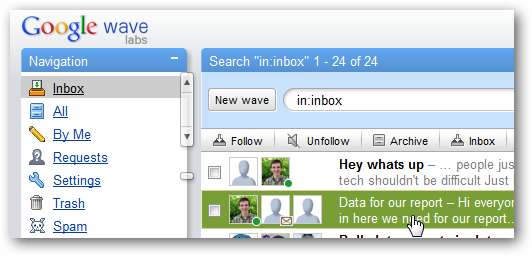
Klik på plusknappen ved siden af deltagerikonerne.
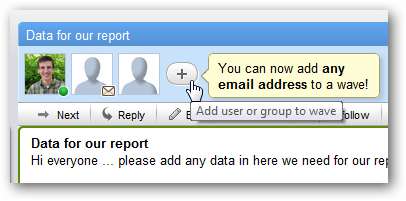
Gå nu ind [email protected] i feltet, og klik på Føj til bølge for at lade det få adgang til dine data.
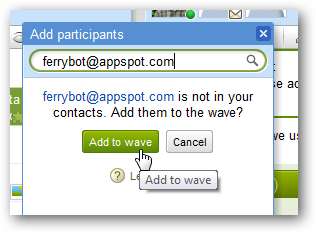
Dette tilføjer et nyt Færge blip til din bølge. Vælg, om du vil eksportere hele bølgen eller kun rodblip, og klik derefter på Gå på bunden. Bemærk, at Ferry automatisk også synkroniserer nye data i denne Wave til Docs, selvom du kan vælge brugervejledning for at slå det fra, hvis du vil.
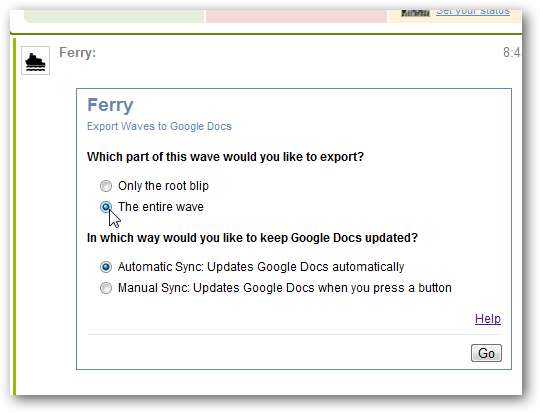
Klik på linket for at give færge adgang til din Google-konto.
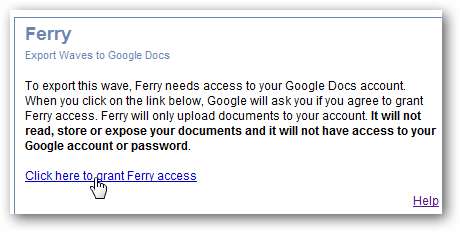
Google Docs åbnes nu i en ny fane og spørger, om du vil tillade det Færge for at få adgang til din konto. Klik på Give adgang at fortsætte.
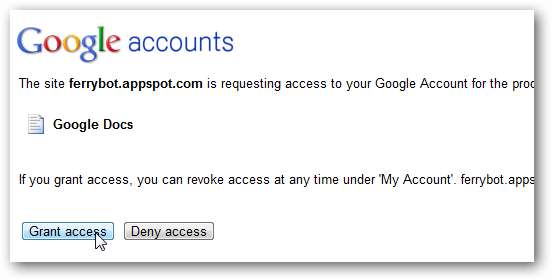
Boten omdirigerer dig muligvis automatisk til Google Docs for at se din eksporterede Wave, men hvis ikke, gå til Docs.Google.com og du kan se dit nye dokument fra Wave øverst. Vælg den for at se.
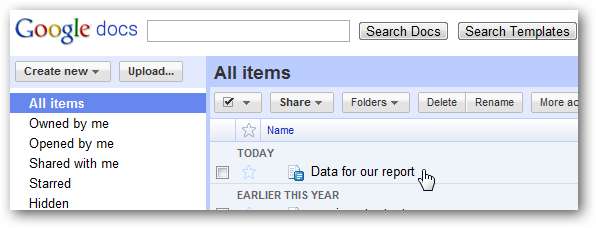
Her er en af vores eksporterede bølger i Docs. Bemærk, at tekstformatering og links bevares, men ekstra Wave-indhold som afstemninger og nogle billeder bevares ikke i konverteringen. Det er også svært at følge, hvad der blev sagt, da teksten fra hver blip ikke er udpeget af forfatteren eller indrykket, som den var i Wave.
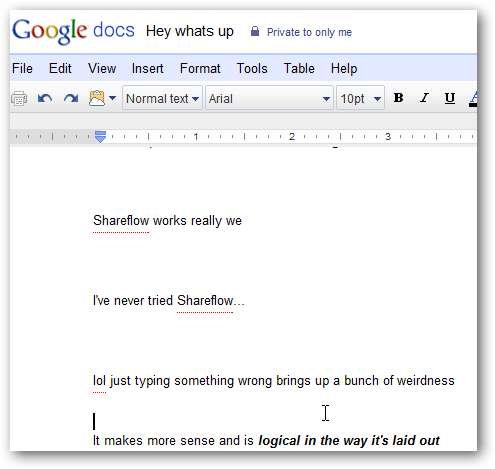
Det gode er, at du kan dele Google Doc med venner og kolleger eller downloade en kopi som PDF, Word-format eller mere. På denne måde kan du fortsætte med at bruge dine data fra Wave, selvom de lukker ned.
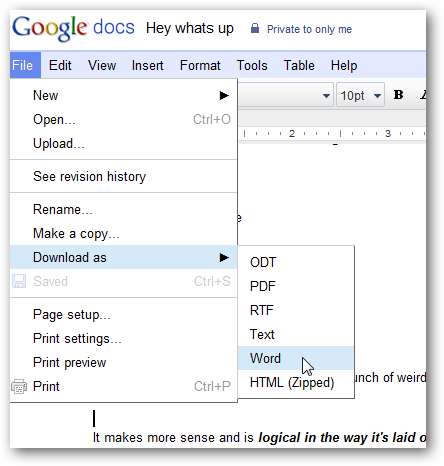
Bemærk, at du bliver nødt til at gentage dette for hver bølge, du vil eksportere, så det kan være tidskrævende, hvis du har brugt Wave et stykke tid. Det gode er, at ekstra data, der føjes til Wave af kolleger og venner, automatisk også føjes til dine Google Docs, så du skal ikke bekymre dig om at gå glip af eller miste noget.
Kopier dine data direkte
En anden måde at få dine data ud af Google Wave er at kopiere dem direkte og indsætte dem i en anden applikation. Klik nær toppen af bølgen, og træk ned for at vælge alt indholdet.
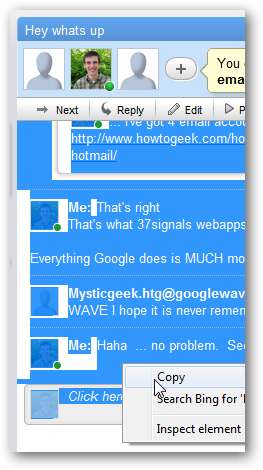
Indsæt det nu i din yndlings tekstbehandler. Her har vi indsat indholdet i Word 2010. Dette bevarede meget mere indhold fra vores Wave, selvom det tog et par minutter at indlæse alle data. Bemærk, at avatarer og navne bevares, hvilket gør det meget nemmere at vide, hvem der sagde hvad. Det kan skabe en kæmpe stor dokument med alle billeder og mellemrum, men det får næsten alt fra din Wave.
Hvis du ender med et stort dokument, vil du måske Brug pladsholdere til at vise dokumentet hurtigere .

Desværre bliver du nødt til at kopiere hver bølge manuelt på denne måde, så det kan tage lang tid, hvis du har mange bølger. Men det bevarer indholdet af din bølge meget pænt.
Konklusion
Selvom Ferry-bot ikke er den ideelle måde at eksportere data fra Google Wave på, er det en ret god måde at sikre, at du holder dine data fra Wave sikkerhedskopieret online. At indsætte indholdet af din bølge i Word er en anden god løsning, især hvis du er sikker på, vil ingen af dine kontakter føje noget andet til eksisterende bølger. Vi vil se efter flere løsninger til at flytte dine data fra Wave og vil fortælle dig, hvis vi finder noget andet; indtil da er dette nogle løsninger, der kan hjælpe dig med at fortsætte med at arbejde uden at investere mere tid i Wave.
Vil du prøve en alternativ til Google Wave? Tjek ud vores kig på Shareflow som er en nem ligetil samarbejdstjeneste. Hvis du vil sikkerhedskopiere dine Google Docs, skal du se vores artikel om hvordan du eksporterer dine dokumenter fra Google Docs .
Links
Log ind på din Google Wave-konto
Ferry Wave bot info
Få flere oplysninger om, hvordan du får data ud af andre Google-tjenester







